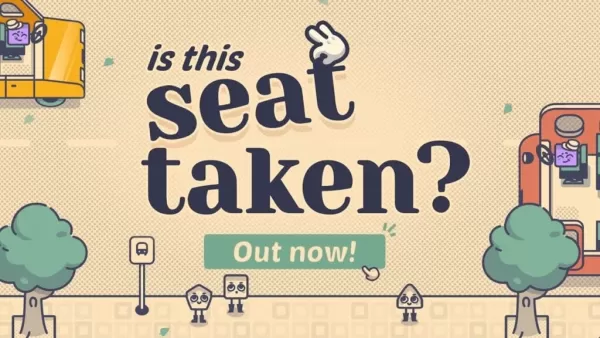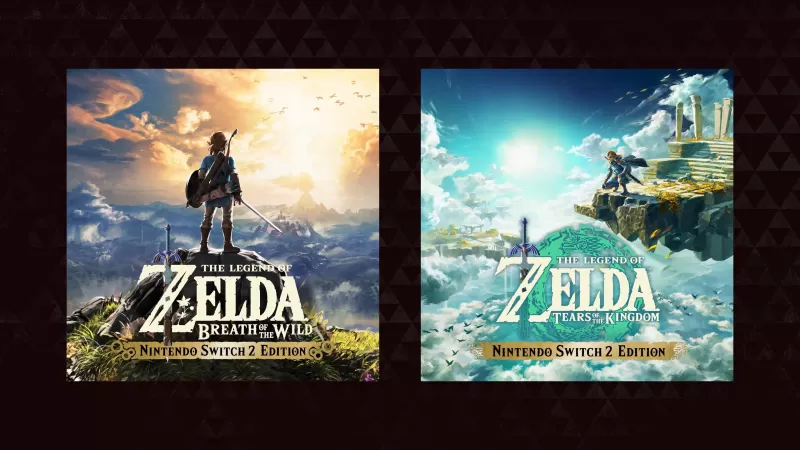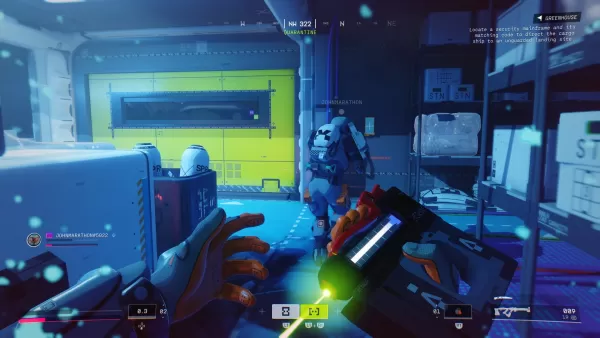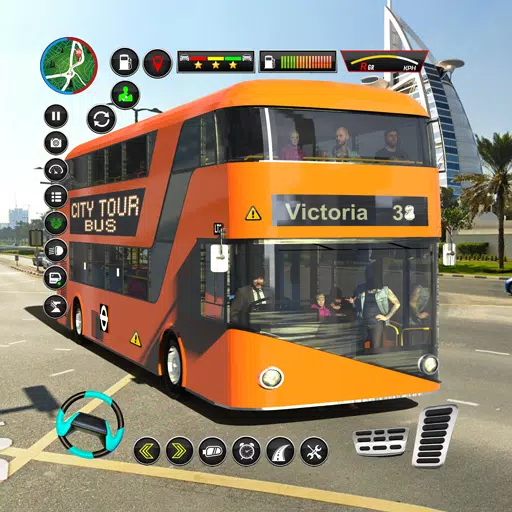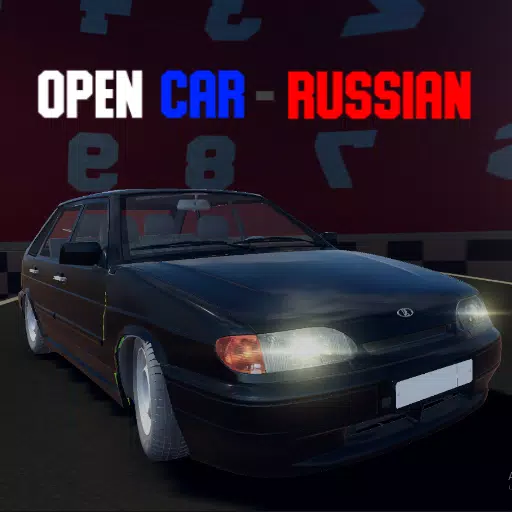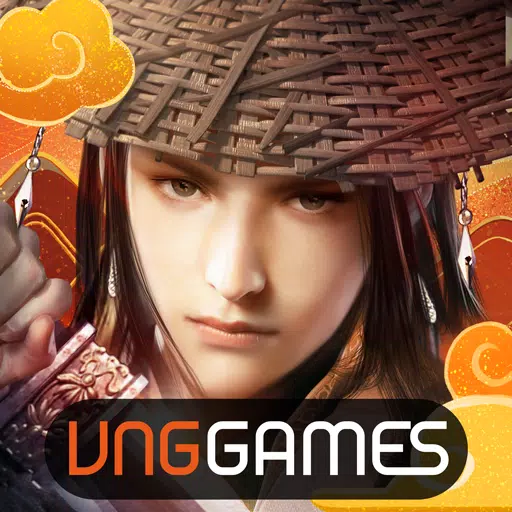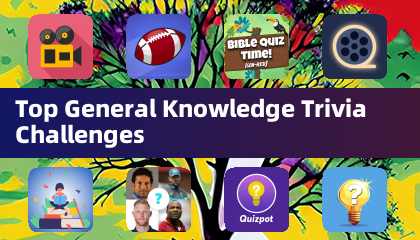Wenn Sie gespannt auf die Chance gewartet haben, Ihr PlayStation VR2 -Headset an einen Gaming -PC zu verbinden und sich in die umfangreiche Bibliothek von Steamvr zu vertiefen, sind Sie erfreut zu wissen, dass die jüngsten Entwicklungen dies möglich gemacht haben - aber es ist nicht ganz einfach. Dank eines 60 -Dollar -Adapters, das Sony im vergangenen Jahr veröffentlicht hat, können PS VR2 -Besitzer, die zuvor ihre Geräte mit Konsolen gebunden hatten, jetzt ihre Headsets auf jedem modernen PC genießen - Ihr System entspricht den Mindestanforderungen des Headsets. Das Anschließen des PS VR2 an einen PC beinhaltet jedoch mehr als nur das Anschließen des Adapters und wird weitermachen. Obwohl einige fehlende Funktionen als Plug-and-Play-Lösung vermarktet werden, erfordern sie je nach vorhandener Hardwarekonfiguration zusätzliches Setup.
Mit dem Adapter eine Verbindung zu Ihrem PC herstellen
Stellen Sie vor dem Sprung in die Schritt-für-Schritt-Anleitung sicher, dass Sie über alle erforderlichen Komponenten verfügen. Der PS VR2 -Adapter arbeitet nahtlos mit den meisten SteamVR -Titeln zusammen. Sie benötigen jedoch Bluetooth 4.0 -Funktionalität, ein Spare DisplayPort 1.4 -Kabel, eine nahezu Wechselstromauslass sowie die auf Ihrem PC installierten PS VR2- und SteamVR -Apps. Die beiden enthaltene Sense-Controller berechnen über USB-C, daher benötigen Sie zwei USB-C-Anschlüsse und -kabel-oder betrachten die auf der Sony-Website erhältliche Ladestation in Höhe von 50 US-Dollar.
Was du brauchst

- PlayStation VR2 Headset
- PlayStation VR2 PC-Adapter (enthält einen Wechselstromadapter und ein männliches USB 3.0 Typ-A-Kabel)
- DisplayPort 1.4 Kabel (separat verkauft)
- Kostenloser USB 3.0 Typ-A-Port auf Ihrem PC (Vermeiden Sie die Verwendung von Erweiterungskabeln oder externen Hubs, sofern dies nicht unbedingt erforderlich ist)
- Bluetooth 4.0-Funktion auf Ihrem PC (integriert oder über einen externen Bluetooth-Adapter wie der ASUS BT500)
- Dampf und SteamVR installiert
- PlayStation VR2 App auf Steam installiert
Schritt-für-Schritt-Anweisungen
Sobald Sie alles gesammelt haben, befolgen Sie diese Schritte, um Ihren PS VR2 mit Ihrem PC zu verbinden:
Installieren Sie SteamVR und die PlayStation VR2 App
- Laden Sie den Steam Windows -Client herunter und installieren Sie ihn, wenn Sie ihn noch nicht haben.
- Öffnen Sie Dampf und installieren Sie die SteamVR -App.
- Laden Sie die PlayStation VR2 -App von Steam herunter und installieren Sie sie.
Richten Sie die Bluetooth Ihres PCs ein und kombinieren Sie Ihre Sense -Controller
- Gehen Sie aus Ihrem Startmenü zu Einstellungen> Bluetooth & Devices und aktivieren Sie Bluetooth.
- Halten Sie die PlayStation -Taste gedrückt und erstellen Sie die Taste für jeden Controller, bis das weiße Licht blinzelt.
- Klicken Sie auf Ihrem PC unter dem Abschnitt Bluetooth & Devices auf "Gerät hinzufügen" und suchen Sie nach "PlayStation VR2 Sense Controller (L)" und "PlayStation VR2 Sense Controller (R)". Verbinden Sie beide Controller.
- Wenn Ihrem PC ein integriertes Bluetooth 4.0 fehlt, verwenden Sie einen externen Bluetooth-Adapter wie den ASUS BT500. Deaktivieren Sie den internen Bluetooth -Treiber bei Bedarf.
Richten Sie den Adapter ein und schließen Sie ihn an Ihren PC an
- Stecken Sie den PS VR2-Adapter in einen ungenutzten USB 3.0 Typ-A-Port.
- Schließen Sie das DisplayPort 1.4 -Kabel an den Adapter und Ihre GPU an.
- Befestigen Sie den Wechselstromadapter am DC des PS VR2 -Adapters im Stecker und schließen Sie ihn in eine Auslass ein. Die Statusanzeige wird beim Einschalten fest rot.
- Schließen Sie das PS VR2-Headset mit dem USB-C-Anschluss vorne an den Adapter an.
Optional: Deaktivieren Sie die Hardware-Beschleunigte GPU-Planung
- Navigieren Sie zu Einstellungen> System> Anzeige> Grafiken.
- Schalten Sie die Option „Hardware-Beschleunigte GPU-Planung“ für Stabilität während des VR-Gameplays aus.
Starten Sie die PlayStation VR2 App und SteamVR
- Durchführen des PS VR2 -Headsets durch Drücken der zentralen Taste unter dem Visier.
- Starten Sie SteamVR und stellen Sie es als Standard -OpenXR -Laufzeit ein.
- Öffnen Sie die PlayStation VR2 -App, um die Firmware Ihrer Controller zu aktualisieren und das Headset -Setup zu vervollständigen, einschließlich der Kalibrierung Ihres Spielbereichs und der Anpassung der Einstellungen.
Genießen Sie SteamVR -Spiele
- Befolgen Sie die Anweisungen auf dem Bildschirm, um Ihr Setup abzuschließen und in Ihre bevorzugten VR-Titel eintauchen!
Können Sie sich ohne Adapter verbinden?
Derzeit bleibt die direkte Verbindung des PS VR2 mit einem PC ohne den Adapter ungewiss. Während einige ältere GPUs mit USB-C-Anschlüssen und virtuelle Technologie eine direkte Verbindung ermöglichen, erfordert diese Methode die PlayStation VR2-App und wird nicht allgemein unterstützt. Für die reibungsloseste Erfahrung wird der offizielle Adapter empfohlen.
Mit diesen Schritten sind Sie bereit, Steamvrs riesige Welt des immersiven Spielens zu erkunden - keine Einschränkungen beigefügt!